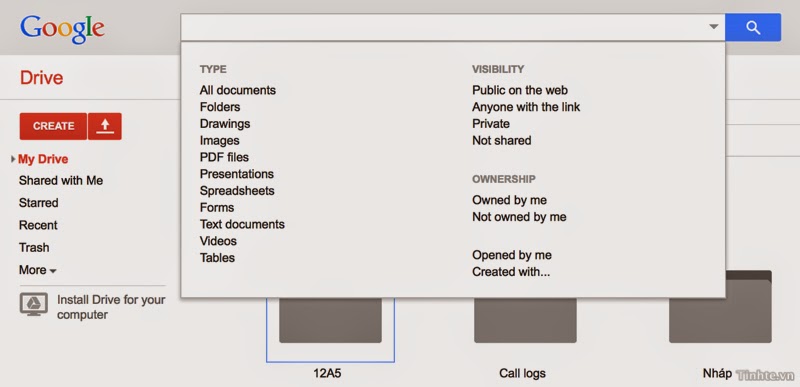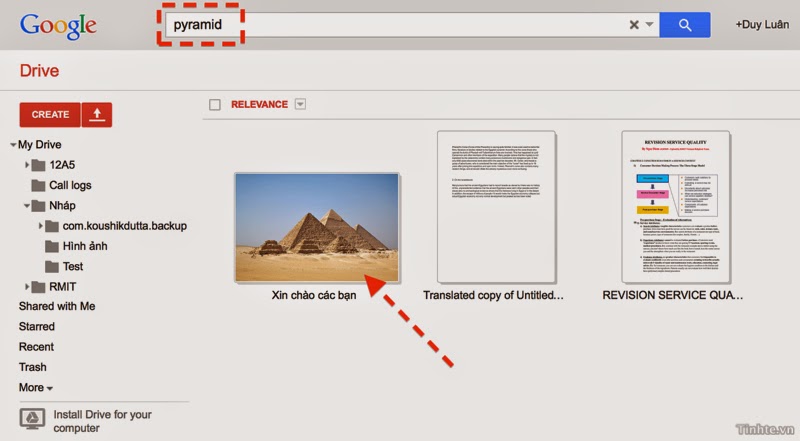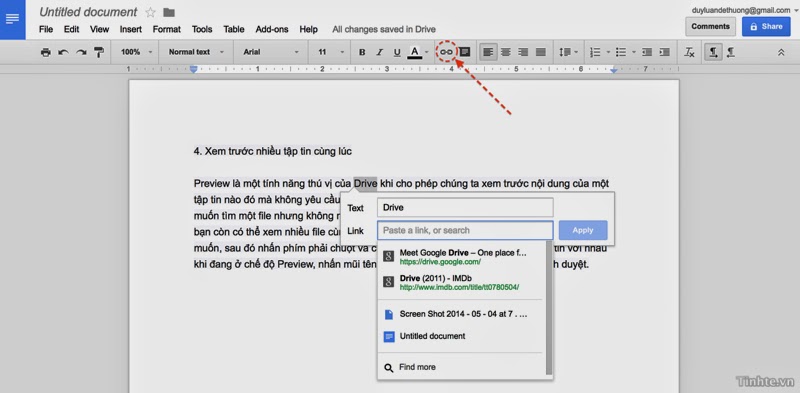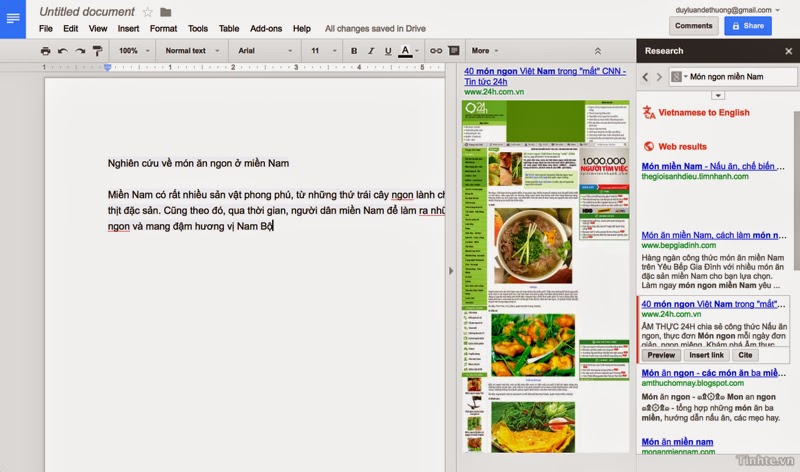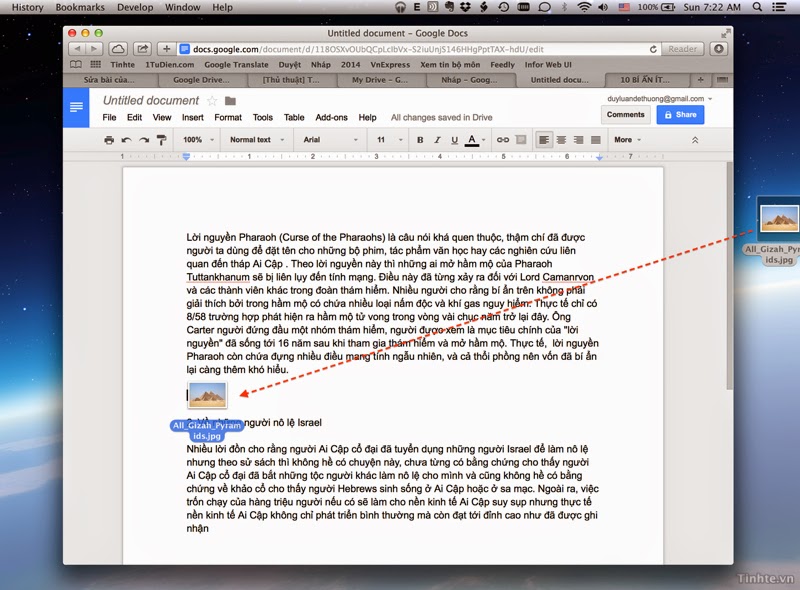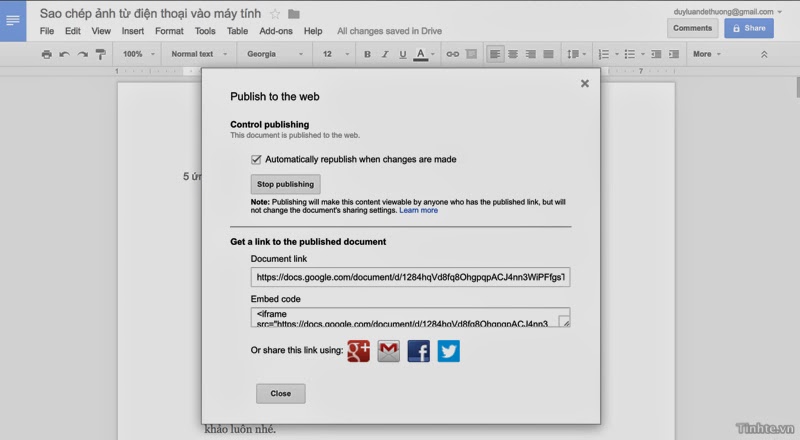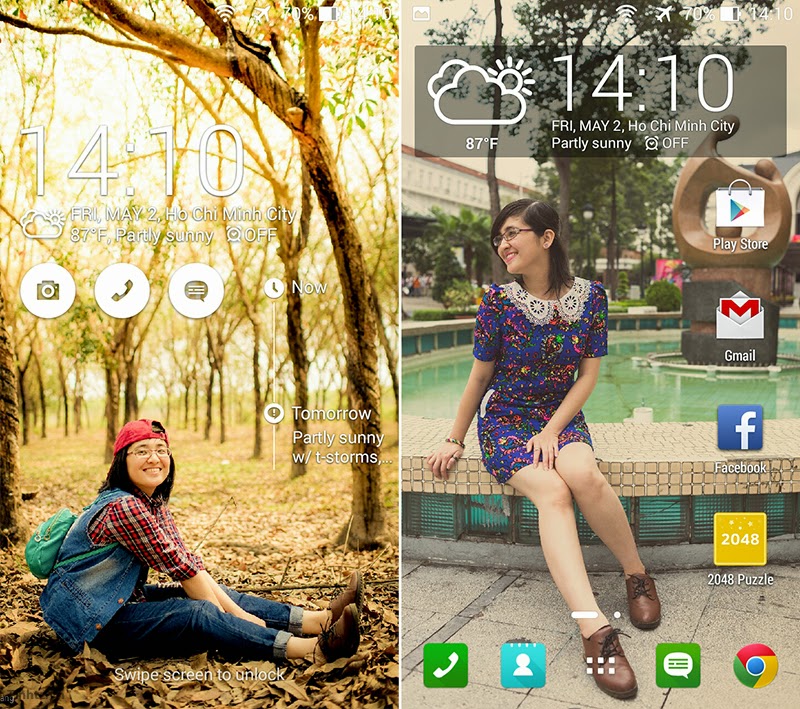Drive là một dịch vụ lưu trữ trực tuyến của Google và điểm đặc biệt đó là nó được tích hợp thêm một số công cụ chỉnh sửa tập tin văn phòng rất thú vị. Thông qua Drive, chúng ta không chỉ có một nơi để sao lưu, đồng bộ dữ liệu giữa nhiều thiết bị với nhau mà còn là nơi để biên tập các văn bản, bảng tính, slide thuyết trình. Thậm chí chúng ta còn có thể làm việc nhóm với nhiều người cùng lúc thông qua Drive nữa. Hôm nay mình sẽ chia sẻ với anh em một vài thủ thuật để việc sử dụng Drive của anh em được hiệu quả hơn nhé.
Ghi chú: nếu chưa từng sử dụng Google Drive, các bạn có thể đọc bài Hướng dẫn sử dụng Drive
1. Đừng quên cài các ứng dụng di động
Drive có cung cấp cho chúng ta một app di động để quản lý tất cả các tập tin được upload lên. App này không chỉ hỗ trợ một mà là nhiều tài khoản Google khác nhau, do đó bạn có thể dễ dàng chuyển giữa tài khoản cá nhân với tài khoản của công ty mà không gặp trở ngại nào. App Drive sẽ đóng vai trò là một phần mềm dùng để quản lý file và folder, còn nếu bạn cần chỉnh sửa tập tin thì nhớ cài thêm Google Docs và Google Sheets (sắp tới sẽ có thêm Google Slides) để có được hầu hết những tính năng mạnh mẽ của công cụ văn phòng online này.
- Tải về Google Drive cho máy tính Windows và OS X
- Tải về Google Drive cho Android / cho iOS
- Tải về Google Docs cho Android / cho iOS
- Tải về Google Sheets cho Android / cho iOS
2. Nhớ lấy khuyến mãi dung lượng miễn phí
Một số thiết bị, ví dụ như HTC One M8 mới, HTC One Max hay các máy Chromebook, có tặng cho bạn dung lượng Google Drive miễn phí trong một thời gian nhất định. Ví dụ, mỗi chiếc One M8 sẽ cung cấp cho bạn thêm 50GB trong vòng 2 năm. Đây là mức dung lượng rất lớn và bạn có thể thoải mái sử dụng nó cho hầu hết các mục đích thông thường. Tất cả những gì bạn cần làm để nhận được khuyến mãi dạng này đó là đăng nhập tài khoản Google của mình vào thiết bị rồi chạy ứng dụng Drive lên, khi nào thấy chữ "Redeem" thì nhấn vào là xong.
Lưu ý rằng nếu bạn có nhiều tài khoản Google khác nhau thì ưu tiên đăng nhập tài khoản nào bạn muốn mở rộng dung lượng trước nhé, sau đó mới thêm dần dần các tài khoản còn lại.
3. Chỉ hiển thị một loại tập tin nhất định
Với Google Drive, bạn có thể ra lệnh cho trang web chỉ hiển thị một loại tập tin nào đó dể dễ tìm kiếm và quản lý hơn, ví dụ như chỉ hiện các tập tin văn bản hoặc chỉ hiển ảnh mà thôi. Ở Drive nền web, bạn nhấn vào mũi tên nhỏ nằm ở bên phải ô tìm kiếm là sẽ thấy ngay các loại file ở cột File Type.
Còn nếu bạn dùng thiết bị di động thì hãy nhấn vào nút menu của app Drive, sau đó chọn Filter by... và chọn loại tập tin mong muốn.
4. Xem trước nhiều tập tin cùng lúc
Preview là một tính năng thú vị của Drive khi cho phép chúng ta xem trước nội dung của một tập tin nào đó mà không yêu cầu mở ra, tiết kiệm được rất nhiều thời gian trong quá trình bạn muốn tìm một file nhưng không nhớ rõ tên của nó. Ngoài việc xem trước từng tập tin đơn lẻ, bạn còn có thể xem nhiều file cùng lúc bằng cách đánh dấu chọn hếu tất cả các tập tin mong muốn, sau đó nhấn phím phải chuột và chọn "Preview". Để chuyển giữa các tập tin với nhau khi đang ở chế độ Preview, nhấn mũi tên nhỏ nằm bên trái hoặc phải cửa sổ trình duyệt.
5. Tìm kiếm tập tin thông minh
Google Drive có một tính năng rất tuyệt vời mà bạn không thể nào ngờ đến, đó là sử dụng chữ để tìm kiếm NỘI DUNG ảnh. Vâng, nội dung ảnh, không phải chỉ là tên file như bình thường. Ví dụ, trên Google Drive của mình có một bức ảnh chụp kim tự tháp Gizah ở Ai Cập, tuy nhiên trong metadata mình không lưu gì cả, tên tập tin cũng đặt bất kì. Vậy mà khi gõ vào ô tìm kiếm từ "Pyramid", Drive vẫn tìm ra đúng tấm ảnh kim tự tháp nói trên. Google trước đây cho biết rằng họ sử dụng các thuật toán machine learning để giúp Drive có được khả năng thông minh này.
6. Tìm kiếm nhanh ngay trong lúc đang chỉnh sửa file
Nếu bạn chọn một đoạn văn bản nào đó trong khi đang biên tập các file văn phòng rồi nhấn biểu tượng Link (hình cái xích) trên thanh công cụ, một hộp thoại nhỏ sẽ hiện ra để cho bạn chèn siêu liên kết vào đây. Không dừng lại ở đó, hộp thoại này còn có thêm một mục để thực hiện việc tìm kiếm tự động bằng chính những từ khóa mà bạn đã chọn. Không chỉ tìm trên Google mà Drive còn tìm kiếm cả trong những tập tin khác được upload lên tài khoản của chúng ta nữa, hết sức tiện lợi. Bằng cách này bạn có thể tiết kiệm thời gian hơn nhiều so với việc phải copy đoạn văn bản cần tìm rồi dán vào trang Google.com.
7. Thực hiện việc nghiên cứu trực tiếp trong Drive
Khi đang nghiên cứu về một đề tài nào đó, thay vài phải chuyển qua chuyển lại giữa tab Google Drive với tab Google.com, bạn có thể thực hiện việc tìm kiếm và nghiên cứu ngay trong Google Docs, Sheet hoặc Slides luôn. Chỉ cần truy cập vào menu Tools > Research là một bảng mới sẽ xuất hiện ở cạnh phải cửa sổ trình duyệt. Tại đây bạn có thể thực hiện các thao tác tìm kiếm, xem trước một trang web nào đó (còn khi nhấn vào link thì nó sẽ mở ra trong tab mới), chèn link thẳng vào tài liệu đang viết, thậm chí là tạo trích dẫn và đưa ngay vào tài liệu.
8. Chèn ảnh bằng cách kéo thả
Thủ thuật này đơn giản thôi. Trong trường hợp anh em muốn chèn ảnh vào một vị trí nào đó trong tập tin đang chỉnh sửa, tất cả những gì anh em cần làm là kéo tập tin đó từ Windows Explorer / Finder vào cửa sổ trình duyệt, di chuyển con trỏ đến vị trí mong muốn rồi thả chuột ra. Chờ một tí là ảnh sẽ được upload và chèn sẵn vào ngay đúng chỗ đó luôn. Chúng ta không cần phải sử dụng đến nút Insert Image như truyền thống nữa.
9. Dịch thuật cả văn bản nhanh chóng
Thay vài phải copy văn bản rồi dán qua Google Translate, Google đã tích hợp sẵn tính năng này trong Drive cho chúng ta rồi. Truy cập vào menu Tools > Translate document, lúc đó một hộp thoại sẽ hiện ra để bạn nhập tên file mới, chọn ngôn ngữ cần dịch sang. Khi đã thiết lập xong xuôi thì bạn nhấn nút Translate là ngay lập tức một tài liệu mới sẽ xuất hiện trong tài khoản Drive của bạn với nội dung đã được dịch hoàn chỉnh. Quá tiện lợi.
10. Xuất bản tài liệu lên web
Bình thường chúng ta hay chia sẻ một file trên Google Drive để cho người khác vào Drive xem, nhưng nếu bạn muốn người đó có một trải nghiệm xem tốt hơn tương tự như khi họ đang duyệt web thì hãy dùng tới tính năng Publishing. Trong một tài liệu bất kì, nhấn vào menu File > Publish to the Web > chọn Start Publishing. Đợi một tí là đường link dẫn đến tài liệu của bạn sẽ xuất hiện, và hãy thử mở đường link đó ra xem, chúng ta có một trang web trông khá chuyên nghiệp để hiển thị nội dung của mình thay vì mở ra trong Drive với hàng đống nút rối rắm. Đây cũng là đường link bạn sẽ dùng để chia sẻ với người khác. Mọi thay đổi trong tài liệu của bạn sẽ tự động được xuất bản lại nên bạn không phải publish thủ công nữa.
Mình có một đường link mẫu xuất bản tài liệu lên web, mời anh em xem thử TẠI ĐÂY.
11. Tải toàn bộ tập tin từ Google Drive
Để tải toàn bộ các tài liệu và tập tin có trên Google Drive, Google cung cấp cho chúng ta 2 cách làm và cách nào cũng dễ hết. Bạn có thể tải về toàn bộ file hoặc chỉ tải một số định dạng file nhất định nào đó. Bạn cũng có thể quy định luôn định dạng nào muốn tải về, ví dụ như chuyển đổi toàn bộ file Word sang định dạng PDF hoặc TXT trước khi tải về chẳng hạn.
Cách 1: dùng chính Google Drive
- Vào drive.google.com.
- Đánh dấu chọn vào đầu dòng những file muốn tải về. Hoặc đánh dấu chọn vào trước chữ "Title" để chọn nhanh toàn bộ các file và thư mục.
- Bấm nút More > Download...
- Trong cửa sổ mới hiện ra, bạn chọn những file nào muốn tải về hoặc chọn All items để tải toàn bộ.
- Bạn có thể lựa chọn định dạng của file tải về.
- Xong bấm nút Download, chờ vài phút để Google nén file lại, sau đó trình duyệt sẽ tự động tải file nén đó về với toàn bộ file dữ liệu của bạn bên trong.
Cách 2: dùng Google Takeout
Google Takeout là một dịch vụ riêng của Google dùng để tải về những dữ liệu mà bạn đã từng up lên các dịch vụ khác của họ, trong đó có cả Google Drive.
- Vào google.com/takeout
- Bấm Choose services.
- Chọn nút Drive bên dưới.
- Màn hình phía trên sẽ cho bạn biết file nén tải về có bao nhiêu file bên trong và tổng dung lượng là bao nhiêu.
- Bấm nút Create Archive để tải về.
12. Sử dụng Google Docs/Sheets/Slides không cần Internet
Google hỗ trợ offline cho các công cụ của mình, nhờ vậy bạn có thể thoải mái chỉnh sửa file khi đang ngồi trên xe hay trên máy bay mà không cần quan tâm có kết nối Internet hay không. Tất cả những thay đổi mà bạn tạo ra sẽ được cập nhật ngay khi bạn kết nối Internet trở lại.
Để có thể sử dụng offline, bạn cần bật tính năng này lên. Cách bật như sau (lưu ý bạn cần phải sử dụng trình duyệt web Chrome):Bây giờ bạn đã có thể sử dụng Google Docs/Sheets/Slides offline, chỉ cần dùng trình duyệt Chrome truy cập vào trang web drive.google.com là được (lúc đó không cần có kết nối Internet).
- Vào docs.google.com.
- Phía bên trái, bấm More > chọn Offline Docs.
- Bấm nút Enable Offline.
- Nếu bạn chưa cài ứng dụng Chrome Drive thì bấm tiếp nút Get the app, trình duyệt sẽ mở tiếp trang Chrome Web Store để bạn cài nó, nếu đã cài rồi thì không cần làm bước này. Xong.
Chủ Nhật, 4 tháng 5, 2014
Một số thủ thuật hay khi sử dụng Google Drives và Google Docs / Sheet / Slides
Mẹo vặt: Làm mới đèn xe với kem đánh răng và quả bơ
Đèn xe máy hay ô-tô sẽ sau một thời gian dài sử dụng sẽ bị xuống cấp và trở nên xỉn màu hay xuất hiện các vết ố do quá trình ôxy hóa. Bên cạnh đó, các loại bụi bẩn trên đường cũng góp phần làm tình hình tệ hại hơn với những vết xước lăm nhăm và làm mờ bề mặt nhựa đèn cũng như giảm hiệu quả chiếu sáng khi đi đêm một cách rõ rệt.
Thật may là những vấn đề này chúng ta có thể khắc phục tại nhà nhanh chóng với kem đánh răng. Còn nếu đủ yêu quý chiếc xe của mình thì chúng ta hãy cho nó liệu pháp chăm sóc từ thiên nhiên cùng quả bơ. Kem đánh răng và quả bơ đều có tác dụng làm mới và trắng sáng bề mặt nhựa bên ngoài đèn xe như nhau.
Tuy nhiên, kem đánh răng còn có thêm khả năng xóa vết xước bề mặt vì có các hạt li ti bên trong. Các bạn có thể thử bằng cách lấy 2 ngón tay xoa kem đánh răng sẽ thấy nhám nhám. Chính các hạt này sẽ thay vai trò của miếng giấy nhám làm mài bớt phần nhựa và làm phẳng bề mặt đèn. Một lưu ý nhỏ là chúng ta không nên sử dụng loại kem không có các hạt hay tinh thể làm trắng kích thước lớn vì nó có thể gây ra tác dụng ngược làm trầy đèn xe.
Sau đây là clip mình thử với cả đèn xe hơi và xe máy.Kết quả đều rất thuyết phục.
Trước và sau làm mới với kem đánh răng trên đèn xe hơi
Trước và sau làm mới với trái bơ trên đèn xe máy
Tải về hình nền Galaxy S5, Xpeira Z2 và One M8
Anh em chưa mua được Z2, không có tiền mua S5 hay M8 chính hãng chưa phân phối? không sao, ít nhất anh em vẫn có thể tải mấy cái hình nền của 3 chiếc điện thoại này về bỏ vào điện thoại anh em đang dùng cho đỡ thèm. Trong ba bộ hình nền này mình thích bộ của M8 nhất với nhiều hình ảnh thiên nhiên, mát mắt hơn. Mời anh em.
Link tải hình nền S5
Link tải hình nền Z2
Link tải hình nền M8
Tải về hình nền Galaxy S5, Xpeira Z2 và One M8
Anh em chưa mua được Z2, không có tiền mua S5 hay M8 chính hãng chưa phân phối? không sao, ít nhất anh em vẫn có thể tải mấy cái hình nền của 3 chiếc điện thoại này về bỏ vào điện thoại anh em đang dùng cho đỡ thèm. Trong ba bộ hình nền này mình thích bộ của M8 nhất với nhiều hình ảnh thiên nhiên, mát mắt hơn. Mời anh em.
Link tải hình nền S5
Link tải hình nền Z2
Link tải hình nền M8
Tải về hình nền Galaxy S5, Xpeira Z2 và One M8
Anh em chưa mua được Z2, không có tiền mua S5 hay M8 chính hãng chưa phân phối? không sao, ít nhất anh em vẫn có thể tải mấy cái hình nền của 3 chiếc điện thoại này về bỏ vào điện thoại anh em đang dùng cho đỡ thèm. Trong ba bộ hình nền này mình thích bộ của M8 nhất với nhiều hình ảnh thiên nhiên, mát mắt hơn. Mời anh em.
Link tải hình nền S5
Link tải hình nền Z2
Link tải hình nền M8
Đánh giá ASUS ZenFone 6
ZenFone 6 có thể xem là chiếc điện thoại 6" đáng đồng tiền bát gạo nhất hiện nay, nếu xem lại bài phân tích cấu hình của mình khi so với các máy cùng phân khúc tầm trung như Lumia 1320 hay G Pro Lite thì bạn sẽ thấy ZenFone 6 xứng đáng nhận được những lời tán dương của anh em. Nói ngắn gọn thì đây là một chiếc điện thoại sử dụng chip Intel Atom 2 nhân, màn hình IPS 6", 2GB RAM, hai SIM và có giá bán 5,99 triệu. Điểm làm mình thích nhất ở ZenFone 6 đó là hiệu năng vô cùng tốt, máy chạy nhanh không thua gì các máy cao cấp trên 10 triệu trong khi giá bán lại ở mức khá tốt so với cấu hình.
Ưu điểm:Nhược điểm:
- Thiết kế gọn, không quá nặng
- Chạy rất nhanh, tốc độ phản hồi tốt
- Giao diện đẹp và dễ nhìn
- Camera có rất nhiều chức năng
- Thời lượng pin tốt
Thiết kế
- Phím cảo không có đèn nền
- Các phím cứng hơi nông
- Màn hình ngả vàng
Máy có kích thước to với màn hình 6" nhưng cầm trên tay lại rất gọn, kiểu dáng không quá bè. Trọng lượng được phân bổ đều ở mọi vị trí nên bạn sẽ không cảm thấy máy bị nặng ở đầu nào. Mặt trước của máy được làm đơn giản, viền màn hình có kích thước vừa phải, không làm ảnh hưởng đến cảm giác nhìn. Phía dưới màn hình được chia thành 2 phần, phần trên là 3 phím cảm ứng còn phần dưới là khoảng trống được khắc các đường tròn đồng tâm với nhau, kiểu họa tiết này được ASUS sử dụng rất nhiều kể từ khi ra mắt máy tính Zenbook hồi cuối năm 2011.
Mặt sau của máy là nắp lưng có thể tháo rời, nắp lưng là một tấm nhựa nguyên khối bao phủ hết toàn bộ mặt sau và lan ra đến cả bốn cạnh. Tuy làm bằng nhựa nhưng mặt lưng của ZenFone 6 lại có chất lượng hoàn thiện khá tốt. Nó cho cảm giác nhẵn mịn và ít bám dấu tay. Do máy có kích thước lớn nên khi cầm lên nó sẽ tựa vào lòng bàn tay khá nhiều, chính nhờ có các yếu tố trên mà bạn sẽ luôn cảm thấy khá dễ chịu trong quá trình sử dụng, mặt lưng không bị rít và tì vào bàn tay rất nhẹ nhàng.Tuy nhiên nó vẫn có điểm dở đó là các cạnh rìa lại được làm vuông vức chứ không bo tròn như đa số các máy khác. Phần chính giữa nắp lưng tuy có bo tròn nhưng khi kéo dài ra đến bốn cạnh thì lại bẻ ngoặc một góc 90 độ nên lần đầu cầm lên bạn sẽ thấy cấn ngay lập tức. Bản thân mình đã xài ZenFone 6 được gần một tuần nên cũng quen với thiết kế này, không còn thấy khó chịu nhiều như lúc đầu nữa.
Ở mặt trước máy có 3 phím cảm ứng (Back, Home và đa nhiệm). Diện tích của khu vực này không chiếm nhiều không gian mặt trước nhưng có nhược điểm là không có đèn nền cho nên hơi khó bấm trong tối mặc dù mình đã quen máy được một thời gian. Toàn bộ các nút chỉnh âm lượng và phím nguồn được đưa sang cạnh phải, nằm ở vị trí thuận tiện không quá cao so với ngón tay nên cũng dễ bấm. Tuy nhiên các phím này lại hơi nông nên cảm giác bấm chưa tốt. Về chất lượng hoàn thiện, nhìn từ vỏ máy chúng ta thấy ZenFone được gia công tốt, các chi tiết được hoàn thiện sắc sảo. Nắp lưng của máy tháo rời được nhưng lại không thể tháo pin, thay vào đó bạn chỉ có thể cắm 2 SIM và thẻ nhớ mà thôi.
Tóm lại:
- Ban đầu mình thấy hơi khó chịu với thiết kế của ZenFone 6 nhưng sau một tuần sử dụng thì đã quen hơn, cảm giác khó chịu đã không còn.
- Máy cho cảm giác cầm tốt, không quá nặng, màn hình kích thước lớn, dễ sử dụng kể cả khi cầm bằng một tay.
- Điều mình chưa thích: các phím cứng hơi nông, phần khoảng trống bên dưới 3 phím cảm ứng không đẹp.
Màn hình
ZenFone 6 có màn hình 6" độ phân giải 1280 x 720 điểm ảnh, mật độ điểm ảnh đạt 320 ppi gần bằng với chuẩn Retina của iPhone (326 ppi). Tuy khác biệt này là rất nhỏ nhưng thực tế hiện tượng răng cưa vẫn xảy ra. Bạn sẽ thấy chữ chưa được mịn và hình ảnh bị răng cưa vài chỗ mặc dù không đáng kể.
Màn hình sử dụng tấm nền IPS, chúng ta đều biết đây là loại màn hình có chất lượng tốt nhưng thực tế trên thị trường có khá nhiều loại IPS khác nhau nên chất lượng cũng không được đồng nhất. Theo đánh giá của mình thì ZenFone sử dụng loại IPS phổ thông chứ không phải cao cấp như các máy trên 10 triệu nhằm giảm giá thành sản phẩm. Chất lượng hiển thị của ZenFone đạt mức trung bình khá bởi màu sắc hơi bị ngả vàng, độ trung thực chưa cao, nhất là ở hình chụp chân dung, da người bị vàng đi rất nhiều mặc dù hình gốc lại rất hồng hào. Thêm vào đó, góc nhìn của màn hình này cũng chưa tốt, khi nhìn nghiêng thì màn hình bắt đầu có hiện tượng bị xỉn màu.
Lưu ý: trong máy có sẵn phần mềm Splendid của ASUS dùng để cân chỉnh màu của màn hình, bạn có thể tăng giảm nhiệt độ màu, tăng giảm độ bão hòa màu sắc nhưng đừng hy vọng nó sẽ giúp màn hình trở nên trung thực hơn. Bởi vì nếu bạn cố tình tăng độ bão hòa hay chỉnh lại màu ví dụ như làm cho da người nhìn hồng hào hơn thì các màu sắc khác cũng bị sẽ thay đổi theo, làm cho màu sắc tổng thể đôi khi còn tệ hơn.
Nhìn chung thì màn hình của ZenFone 6 đáp ứng tốt các nhu cầu cơ bản, màn hình không phải xấu nhưng xét về độ trung thực của hình ảnh thì sẽ làm một số người khó tính cảm thấy chưa hài lòng. Còn nếu xét thêm yếu tố giá cả mình hài lòng với màn hình này.
Tóm lại:Giao diện
- Chất lượng màn hình đạt mức khá.
- Gần bằng chuẩn Retina, hình không quá rổ.
- Màn hình hơi vàng.
Giao diện Android 4.3 của ZenFone 6 đẹp và gọn gàng, chúng ta có thanh Notification trong suốt, widget nhắc việc ngoài màn hình khóa, icon đơn giản, dễ nhìn và một điều làm mình rất thích đó là các phím bấm trên màn hình có kích thước rất to và dễ bấm, ví dụ như các phím trong camera, trong khu vực Notification và trong màn hình ứng dụng (App Drawer). Mặc dù có màn hình lớn 6" nhưng App Drawer lại không vì thế mà cố nhồi nhét nhiều icon vào cùng một trang, mỗi một trang màn hình của máy chỉ hiển thị 4x4 ứng dụng, không nhiều nhưng cũng đủ nhìn, mỗi icon có kích thước to, khoảng cách giữa các icon rất lớn, các icon điều khiển màn hình cũng lớn nên cho cảm giác nhìn rất nhẹ nhàng. Ngoài ra, thanh ứng dụng bên dưới màn hình cũng được làm trong suốt theo.
CameraChất lượng camera của ZenFone đạt mức trung bình, đủ xài chứ không đẹp. Ảnh chụp từ máy hơi dư màu trắng nên nhìn bệch bệch, thiếu chiều sâu. Tốc độ lấy nét của máy khá nhanh, tốc độ xử lý trong camera cũng nhanh, không bị hiện tượng lag trong quá trình sử dụng. Nói về chức năng thì có đến hàng chục chức năng trong camera của ZenFone 6, bao gồm:
Chụp ảnh:Quay phim:
- Auto (tự động hoàn toàn)
- Chụp liên tục 100 tấm: trong khoảng 14 giây.
- Time Rewind (chụp nhiều tấm trước và sau khi bấm nút chụp để chọn khoảnh khắc đẹp nhất)
- Chụp HDR
- Panorama
- Chụp đêm
- Chụp thiếu sáng: rất tốt (xem hình bên dưới)
- Chụp tự sướng bằng camera sau: chọn số người cần chụp (1, 2 hay 3 người), sau đó quay camera sau lên, máy sẽ tự động nhận diện gương mặt, khi có đủ số lượng người xuất hiện trong khung hình thì máy bắt đầu đếm ngược bằng các tiếp beep, sau đó tự chụp ảnh và bạn không cần phải nhấn nút chụp trên màn hình. Sau khi chụp xong, bạn còn có thể chọn những khoảnh khắc đẹp nhất do máy đã tự động kích hoạt chức năng Time Rewind.
- Chụp Miniature.
- Depth of Field: Tăng cường hiệu ứng xóa phông. Máy sẽ chụp 2 bức hình liên tiếp, một tấm lấy nét vào chủ thể, một tấm lấy nét vào hậu cảnh, sau đó làm mờ hậu cảnh để có một bức ảnh xóa phông giống như chụp bằng máy ảnh chuyên nghiệp.
- Smart Remove: xóa đối tượng không mong muốn ra khỏi bức ảnh.
- All Smiles: chụp liên tục 5 tấm để cho ra bức ảnh mà ai trong hình cũng đang cười.
- Beautification: tự động làm mịn da và tẩy mụn khi chụp chân dung.
- GIF Animation: chụp hình liên tục để tạo ảnh GIF động.
Nhìn chung thì camera của ZenFone 6 rất phong phú về tính năng, camera lấy số lượng bù chất lượng. Dưới đây là một số ảnh chụp từ camera của máy.
- Auto
- Quay thiếu sáng
- Miniature
- Quay video Time lapse
Tính năng chụp xóa phông:
Chụp thiếu sáng không Flash:
Một số phần mềm cài sẵnHiệu năng
- To-do tasks: phần mềm nhắc việc.
- Power Saver: phần mềm tối ưu hóa pin của máy, giúp kéo dài thời lượng pin.
- Super Note: ứng dụng ghi chú, nhận dạng chữ viết tay của ASUS. Chức năng khá cơ bản chứ không phong phú như phần mềm của LG và Samsung.
- Audio Wizard: phần mềm chỉnh EQ âm thanh với các chế độ như nghe nhạc, xem phim, chơi game...
- Splendid: phần mềm cân chỉnh màu sắc cho màn hình, thay đổi nhiệt độ màu, Hue và Saturation.
- Gallery: ứng dụng xem hình với các chức năng chỉnh sửa ảnh nâng cao như thêm hiệu ứng cho hình ảnh, xoay ảnh, cắt cóp, chỉnh kích thước ảnh, chỉnh Contrast, Shadow, Highlight...
ZenFone 6 chạy nhanh, cảm nhận bằng mắt thì máy không hề thua kém các máy Android cao cấp. Bản thân mình cảm thấy hơi bất ngờ và thích chiếc ZenFone 6 cũng bởi lý do nói trên. Yếu tố chạy nhanh mà mình nói tới đó là tốc độ phản ứng của máy, tốc độ chuyển màn hình, chuyển ứng dụng khi chạy đa nhiệm, tốc độ dàn trang khi duyệt web và tốc độ chơi game. Mọi thứ đều khá mượt mà và không hề cho cảm giác máy bị "lag".
RAM nhiều là một yếu tố giúp máy chạy nhanh. ZenFone 6 được trang bị 2GB RAM vốn hiện nay chỉ dành cho những máy Android cao cấp, trong khi các máy tầm trung khác chỉ có 1GB là tối đa. Máy không sử dụng chip Qualcomm mà thay vào đó là chip Intel Atom Z2580 với hai nhân 2GHz. Máy khá mát trong quá trình sử dụng và chỉ hơi ấm lên nếu xài lâu, cho nên chúng ta có thể yên tâm về vấn đề này.
Dưới đây là điểm số benchmark của ZenFone 6 sau khi đã tắt chức năng tiết kiệm pin:Pin
Pin của ZenFone 6 dùng được khá lâu, khoảng 1 ngày rưỡi. Máy của mình sau khi rút sạc đến thời điểm hiện tại đã chạy được hơn 28 tiếng và lượng pin trong máy vẫn còn 41%, trong đó tổng thời gian mở màn hình là 2 tiếng 44 phút, chế độ tiết kiệm pin của máy luôn bật, cắm 1 SIM, dùng một tài khoản Facebook và 1 tài khoản Gmail. 3 app mình dùng nhiều nhất đó là game 2048, trình duyệt web Chrome và ứng dụng Báo Mới. Với lượng pin còn lại trong máy thì mình tin chắc rằng máy sẽ đủ để xài thêm nữa ngày.
Kết luận
Mấy hôm nay nhiều bạn hỏi mình có nên mua ZenFone 6 không hay là chọn các máy khác tương đương. Câu trả lời của mình là chọn ZenFone 6. Lý do vì mình cảm thấy rất hài lòng với những gì mà nó mang lại. Giá của ZenFone bây giờ là 5,99 triệu, rẻ hơn Lumia 1320 (6,9 triệu), bằng giá G Pro Lite nhưng cấu hình ngon hơn gấp nhiều lần với camera 13MP, chip Intel Atom hiệu năng cao và thời lượng pin rất tốt.
Nếu chỉ dùng một câu để nói về ZenFone 6 thì đây chính là chiếc điện thoại 6" đáng mua nhất từ đầu năm đến nay (xét yếu tố giá cả/hiệu năng).
Đăng ký:
Bài đăng
(
Atom
)